编辑预配策略
你可以更新预配策略以更改分配或关键属性,如映像和网络连接。
- 登录到Microsoft Intune管理中心,选择“设备>Windows 365 (在”预配) >预配策略>“下选择策略。
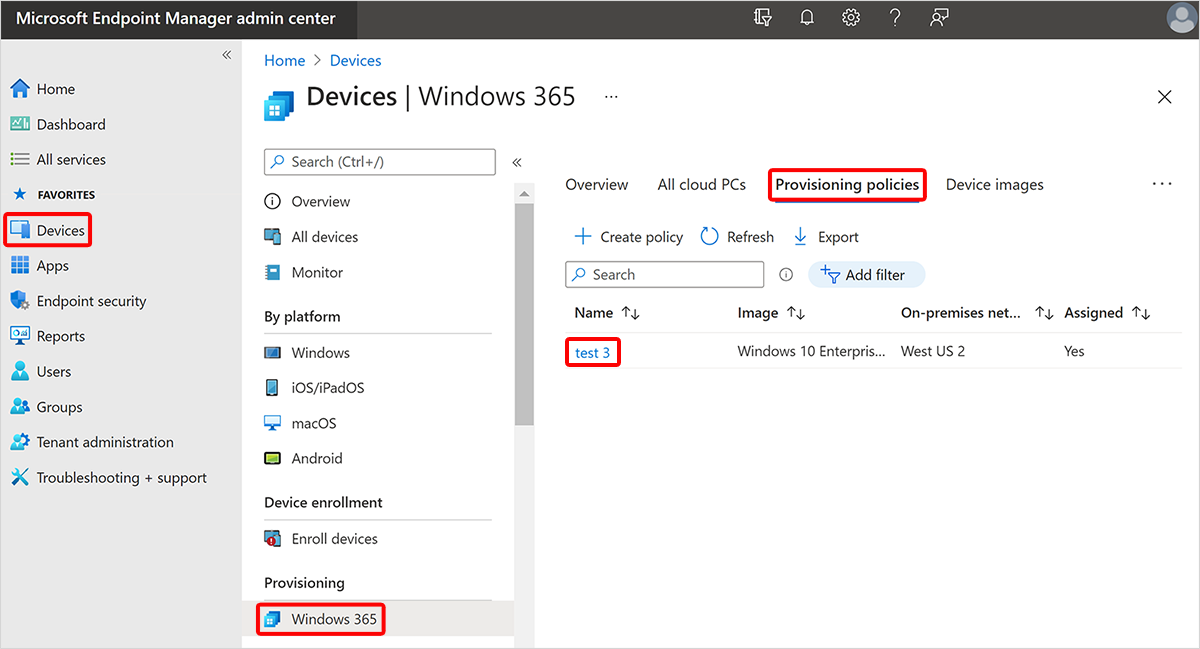
- 在策略页上,可以通过选择每个标头旁边的"编辑"来编辑常规信息、图像和 分配。
如果在预配策略中更改网络、映像、区域或单一登录配置,则以前预配的云电脑不会发生任何更改。 新预配的云电脑将遵守预配策略中的更改。 若要更改以前预配的云电脑的网络或映像以与更改保持一致,必须重新预配这些云电脑。 若要更改以前预配的云电脑的区域或单一登录以与更改保持一致,必须 应用当前配置。
如果在“常规”信息中编辑预配策略的名称,将发生以下情况:
所有云电脑节点中的任何云电脑都将在“预配策略”列中更新新的策略名称。
从预配策略创建的新云电脑会将新名称注册为设备的 enrollmentProfileName Microsoft Entra ID 和Microsoft Intune。 现有云电脑的 enrollmentProfileName 属性不会更改。 如果你从特定的预配策略按照创建包含所有云电脑的动态设备组的步骤进行了操作,请编辑该动态设备组并添加新规则,以便该组同时包含现有云电脑和预配策略中的任何新云电脑:
- 属性 = "enrollmentProfileName"
- 运算符 = "Equals"
- 值 = <预配策略的新名称>
如果向预配策略分配新用户,并且这些用户具有有效的云电脑许可证,将自动进行预配。 如果从预配策略分配中删除用户,将触发宽限期。
应用当前配置
若要将配置更改应用于现有云电脑,请执行以下操作:
- 修改并保存对现有预配策略所做的更改。
- 在策略页中,选择“ 应用当前配置”。
- 从可用列表中选择要应用于现有云电脑的配置更改,包括:
- 地区。
- 单一登录。
- 选择“应用”。
重要
在应用程序过程中,云电脑将关闭。 用户将断开连接,所有未保存的工作都将丢失。
后续步骤
反馈
即将发布:在整个 2024 年,我们将逐步淘汰作为内容反馈机制的“GitHub 问题”,并将其取代为新的反馈系统。 有关详细信息,请参阅:https://aka.ms/ContentUserFeedback。
提交和查看相关反馈